8 Upgrade-uri pe care trebuie să le cunoașteți
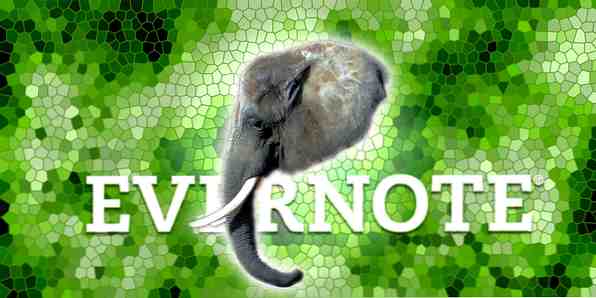
Se pare ca la fiecare lună, Evernote primește upgrade-uri suplimentare. Câteva sunt eliberați liniștit, în timp ce alții sunt foarte anticipați de utilizatorii grei ai Evernote. Din moment ce am scris ultimul meu articol despre noile upgrade-uri de design și stocare a fișierelor de la Evernote Introducerea noului sistem de memorie Evernote & Storage Storage [OS X & iOS] Introducerea noilor notițe Evernote Notes & File Storage System [OS X & iOS] o parte din fluxul de zi cu zi, resursele pentru stocarea și gestionarea munților de date devin absolut necesare. Și acesta a fost scopul și scopul serviciului gratuit și popular de notebook-uri cross-platform, ... Citește mai mult, notebook-ul popular a dobândit noi caracteristici importante, inclusiv Memento-uri, un semnalizator și o securitate mai strictă pentru abonați, printre altele.
Dacă sunteți nou în Evernote, descărcați PDF-ul gratuit al lui Mark O'Neill, Cum se utilizează Evernote: Manualul lipsă Introducerea noilor notițe Evernote Note & Sistemul de stocare a fișierelor [OS X & iOS] Prezentarea noilor notițe Evernote Notes & File Storage System [OS X & iOS] Când Internetul devine parte din fluxul de zi cu zi, resursele necesare pentru stocarea și gestionarea munților de date devin absolut necesare. Și acesta a fost scopul și scopul serviciului gratuit și popular de notebook-uri cross-platform, ... Citiți mai multe pentru a obține până la viteza. Și dacă sunteți un proprietar de iPhone sau iPad, am explicat deja de ce Evernote este o aplicație must-have pentru iPhone și iPad. Evernote: O aplicație trebuie să aibă aplicații pentru iPhone și iPad [iOS] În ultimele câteva luni, versiunile iOS ale Evernote au suferit o revizuire semnificativă a interfețelor lor de utilizator , reflectând îndeaproape designul și caracteristicile aplicației web omologate și a aplicațiilor Mac. Am adăugat ... Citește mai mult
Acest articol se bazează pe utilizarea mea de Evernote pentru Mac OS X și iOS. Caracteristicile evidențiate ar putea să nu fie încă disponibile pentru versiunile Evernote de pe Windows și Android.
Built-in Highlighter
Sunați-mă de școala veche, dar încă mai vreau să evidențiez textul pe care l-am citit, deoarece este o modalitate excelentă de a revizui conținutul mai târziu. În cea mai recentă versiune 5.2.1 a Evernote, un marcator încorporat este acum o caracteristică în editorul barei de instrumente. Apare numai când faceți clic într-o notă.

Pentru ao folosi, selectați un text și faceți clic pe butonul de evidențiere, care este plasat alături de instrumentele de stil format. Am cartografiat comanda rapidă de la tastatură (Format> Stil> Evidențiere) la BetterTouchTool Deveniți un utilizator Trackpad Power Cu BetterTouchTool deveniți un utilizator trackpad Power cu BetterTouchTool Este deosebit de util pentru utilizatorii de Mac care fac multă muncă în aplicații precum iPhoto sau Aperture sau care navighează pe Web. Citește mai mult pentru a putea activa marcatorul fără a fi nevoit să ridic degetul de pe trackpad. Indicatorul de marcaj este disponibil numai în versiunea Mac a Evernote.
Integrarea Skitch
Evernote a achiziționat editorul de imagine Skitch în 2011, iar acum este integrat cu Evernote atât pentru versiunile Mac și iOS, permițând utilizatorilor să deschidă note și să le marcheze în aplicația externă. De fapt, Evernote face o copie PDF a unei note selectate, astfel încât originalul să rămână intact.

Pictograma Skitch apare în bara de instrumente a fiecărei note deschise. Va trebui, desigur, să descărcați versiunile Mac și iOS ale Skitch, pentru că nu este încorporată în Evernote.
Mementouri
Memento-urile au fost o caracteristică foarte solicitată pentru Evernote și, în final, au fost lansate în mai. Puteți să vă adăugați un memento pentru orice notă și chiar să primiți notificări prin e-mail pentru alarmele pe care le-ați setat. Lista dvs. de mementouri Evernote poate fi vizualizată și sortată după Memento-uri viitoare sau Ultimele mementouri terminate.

Memento-urile sunt într-adevăr o caracteristică utilă, mai ales dacă utilizați Evernote ca sertar de fișiere pentru proiectele, întâlnirile și alte activități.
Notă Legături
Legarea la note poate să nu fie o caracteristică nouă în Evernote, dar este una pe care unii utilizatori ar putea să nu o cunoască. Puteți copia linkul intern pentru o notă făcând clic dreapta pe el atunci când este în Vizualizare card și selectarea Copiați nota legată din meniul drop-down. Puteți apoi să lipiți link-ul într-o altă notă pentru o referință rapidă.

Amintiți-vă că legătura note este locală la notebook-ul în care a fost copiat și, prin urmare, nu va fi sincronizat cu alte dispozitive. Puteți să trimiteți o notă extern făcând clic pe Partajarea buton din bara de instrumente a lui Evernote.
Îmbunătățiți notele
O altă caracteristică pe care probabil nu o cunoașteți este abilitatea de a fuziona două sau mai multe note, care se face prin selectarea și clic dreapta (în Vizualizare card) pe notele pe care doriți să le îmbinați și selectând apoi Îmbunătățiți notele din meniul drop-down.

Notele selectate vor fi combinate într-una, cu titlul primei note selectate utilizat pentru noua notă combinată. Titlurile celorlalte note vor fi evidențiate în albastru pentru a indica faptul că au fost combinate. Această caracteristică nu există în versiunile de iOS ale Evernote. Mulțumită lui Jason Frasca pentru faptul că a subliniat această caracteristică în blogul său.
Favorite în Evernote iOS
Versiunea Mac a Evernote vă permite să adăugați note la un Comenzi rapide listă în panoul lateral. În versiunea iOS a Evernote, poți să notezi note individuale, astfel încât să poată fi adăugate la această pagină nouă.

Când deschideți o notă, puteți să apăsați acum pe pictograma stea din bara de meniu de jos a notei. O filă stea va apărea în centrul de jos al paginii principale a Evernote și atingând fila va afișa toate elementele cu stea.
Cod de blocare pentru utilizatorii premium
Dacă sunteți un abonat Premium sau de afaceri pentru Evernote, acum puteți adăuga o blocare de parole în versiunea iOS a aplicației. Puteți activa acest lucru atingând pictograma de profil în colțul din stânga sus și urmând instrucțiunile pentru adăugarea și activarea parolei.

Actualizări utile
Caracteristicile de mai sus au îmbunătățit foarte mult modul în care folosesc Evernote în fluxul de lucru de zi cu zi. Nu mă îndoiesc că în lunile următoare vor fi adăugate mai multe instrumente și utilități noi. Spuneți-ne ce alte funcții doriți să adăugați. Și dacă căutați mai multe idei despre cum să utilizați Evernote pe dispozitivul dvs. iOS, consultați articolul despre cele cinci aplicații puternice pentru exportul și importul de conținut în Evernote.
Ați găsit vreuna dintre aceste caracteristici utile? Folosești Evernote sau altceva? Adăugați-vă gândurile în comentariile de mai jos.
Explorați mai multe despre: Evernote, Note-Taking Apps.


